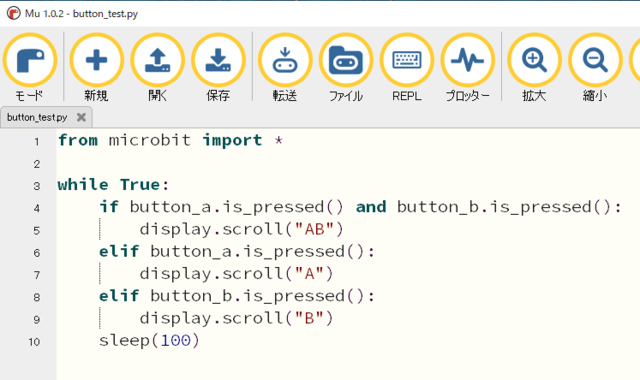micro:bitは、10bitのA/Dコンバータが内蔵されていて、0~3.3Vのアナログ入力をデジタル(0~1023の数値)に変換することができます。
アナログ入力ができるPinは、Lチカの記事のmicro:bitのPin配列の図を見ると、P0,P1,P2,P3,P4,P10です。(P3,P4,P10を使うときはLEDをoffにする必要があります)
下の図のような回路でpin0を使い、アナログ入力のテストをしました。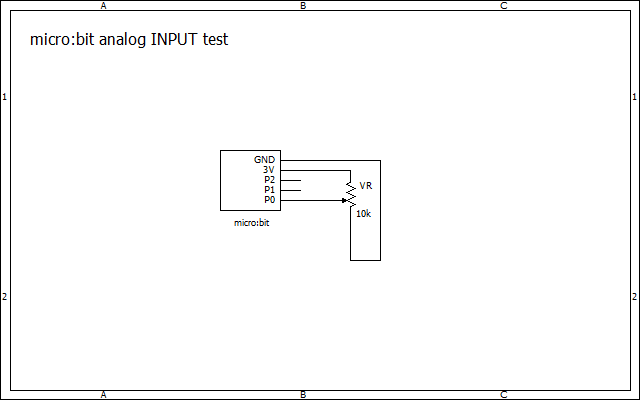
スクリプトです。

pin0.read_analog()でアナログ入力電圧を読み込み0~1023の数値に変換します。それをLEDにスクロール表示します。
1秒ごとに電圧を読み込みスクロール表示します。
ブレッドボードと表示の様子(途中)です。

実際にボリュームを回して、数値の変化を見ると、入力が0V(GND)の時に2を表示し0になりません。
電圧最大(3.3V)の時は、1023を表示しました。